이전 포스팅에서 컴퓨터의 크롬에서 구글 이미지 검색을 이용하는 방법에 대해 소개해드렸는데요.
- 네이버 그린닷 이미지 검색
- 크롬 이미지 검색
- 서클 투 서치
- 이미지 검색 어플 이용
- 빅스비 이미지 검색
등등 다양한 방법을 통해 제품명, 인물, 곤충이나 동물, 식물 등의 이름을 알아낼 수 있는 시대가 되었는데요.
다양한 방법이 있다보니, 오히려 어떤 녀석을 사용해야 할 지 헷갈리는 경우도 있더군요.
기회가 될 때마다 이미지 검색을 사용하는 방법들에 대해 소개해보도록 하겠습니다.
오늘 포스팅에서는 갤럭시 휴대폰에 설치된 크롬 어플(구글)을 이용하여 이미지 검색을 하는 방법에 대해 소개해보도록 하겠습니다.
갤럭시 휴대폰 구글 이미지 검색 사용방법.
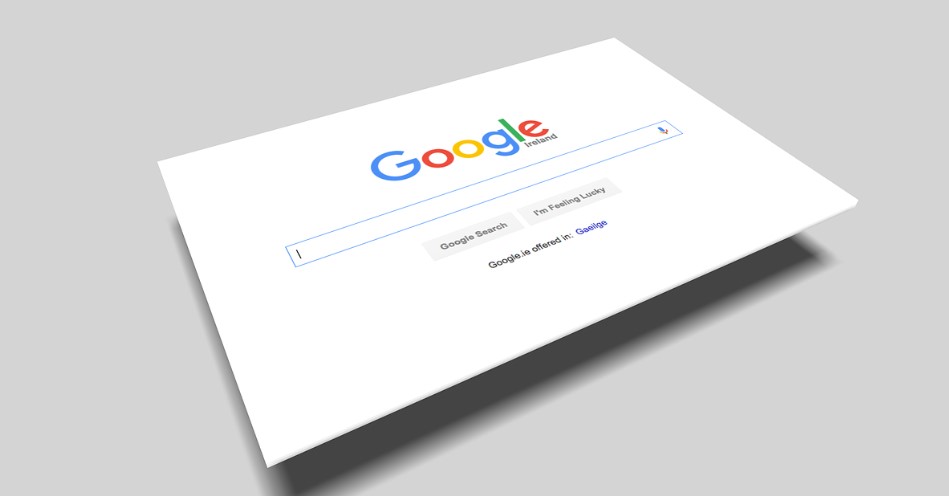
갤럭시 휴대폰의 구글에서 이미지 검색을 활용하는 방법은 간단합니다.
이러한 기능이 있다는 사실을 알기만 한다면 사용법 자체는 그리 어렵지 않은데요.
갤럭시 휴대폰의 경우 서클 투 서치라는 기능을 활용하는 것이 편하기는 하지만, 여러 방법을 알아두시는 것도 좋을 듯 하여 이번 포스팅에서는 크롬(구글) 이미지 검색에 대해 소개해드리고 다음 포스팅에서 서클 투 서치에 대해 소개해보도록 하겠습니다.
늘상 그렇듯 이렇게 쓸데없이 주절거리는 이유는 너무 간단한 내용이라 포스팅 분량확보 차원이었습니다. 죄송합니다.
1 크롬 실행
2. 구글 접속
3. 검색창 우측의 카메라 모양을 선택

4. 카메라로 검색을 선택
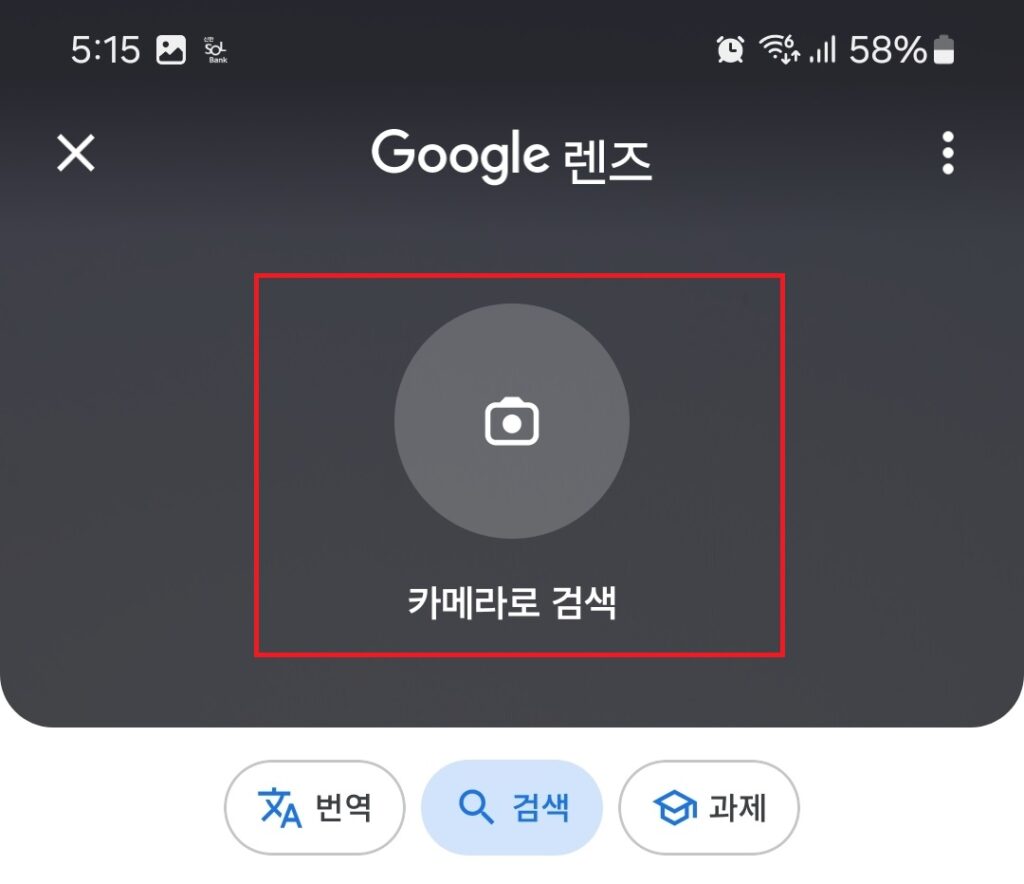
이 기능의 정확한 명칭은 구글렌즈입니다. 카메라로 검색을 선택해 줍니다.
5. 사진을 찍거나 갤러리에서 원하는 사진을 선택
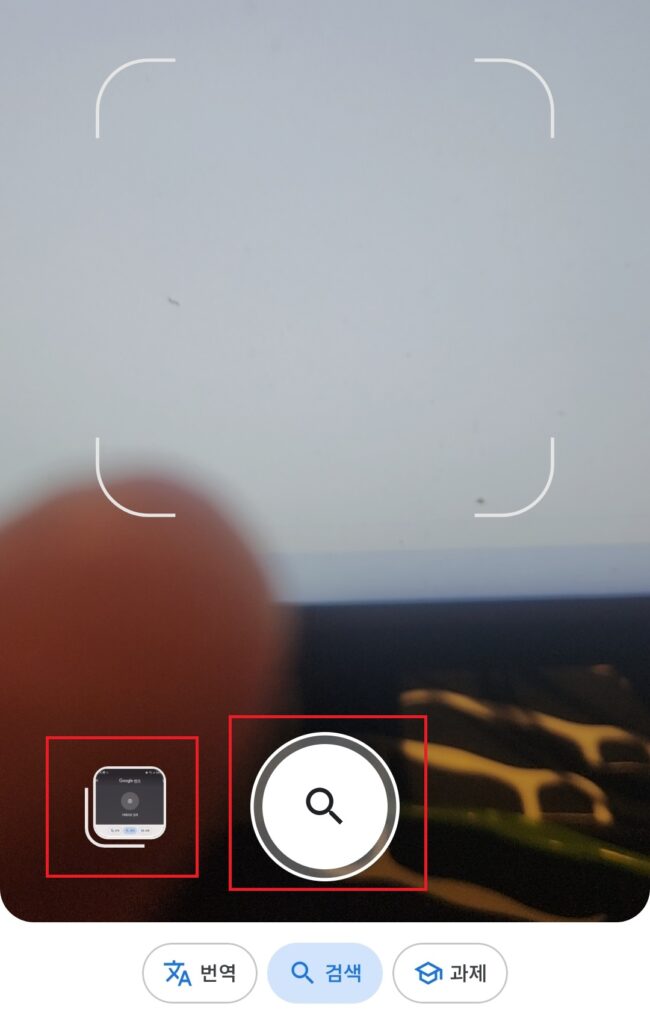
사진을 찍으시거나, 캡처를 해두셨다면, 갤러리에서 원하는 사진을 선택해서 검색하시면 됩니다.
글로 쓰려니 복잡해 보이는데, 막상 해보시면 어렵지 않게 활용이 가능하시리라 생각합니다.
얼마전부터 구글 어시스턴스의 서클 투 서치(동그라미를 그려서 검색) 기능이 사용가능해졌으므로, 해당 기능을 제공하지 않는 폰에서는 구글 렌즈를 이용하시면 되겠습니다.
서클 투 서치에 대하서는 다음 포스팅에서 다시 이어나가 보도록 하겠습니다.
이상 구글 렌즈를 이용하여 이미지를 검색하는 방법에 대한 포스팅이었습니다.





